1、以标题1样式为例,在“开始”选项卡的样式选项组里,在要修改的样式上面,右键单击一下,点击“修改”;
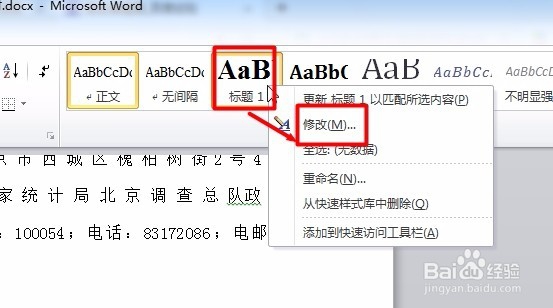
2、打开一个“修改样式”对话框,我们点开“格式”,字体,段落等这些我们都可以修改;
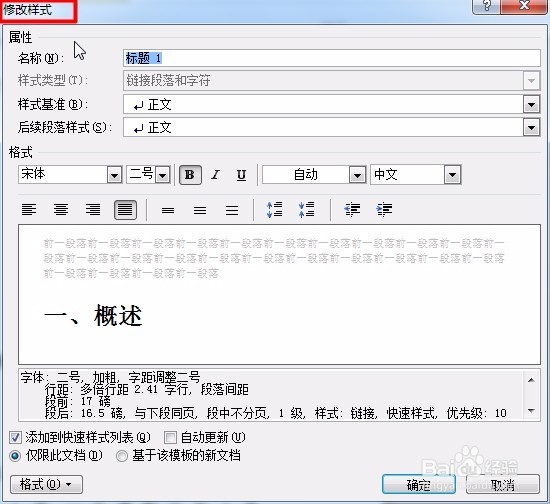
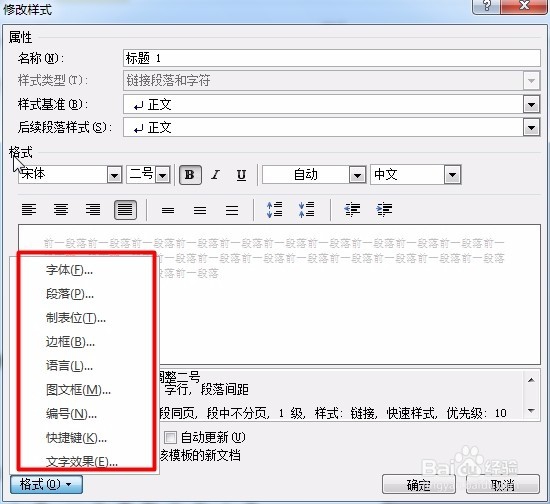
3、字体和段落的格式修改比较常用,字体修改的话,就选择“格式”里面的“字体”,可以进行字体、字号、字体颜色、字符间距等的设置;
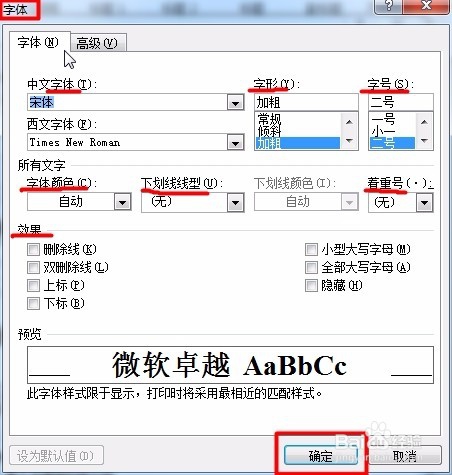
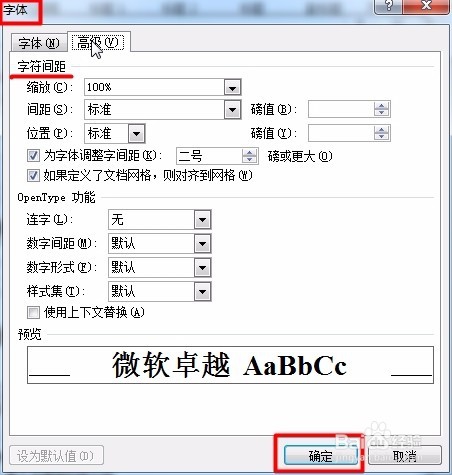
4、段落格式修改也很简单,类似于字体修改,选择“坼黉赞楞格式”里面的“段落”,这里主要平时设置段落缩进和间距,此外,还可以设置【换行和分页】,以及【中文版式】;
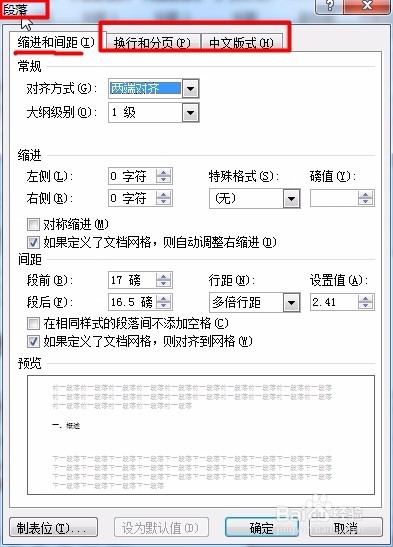
5、所有的修改完成了之后,要点击确定,这样修改才能成功设置。
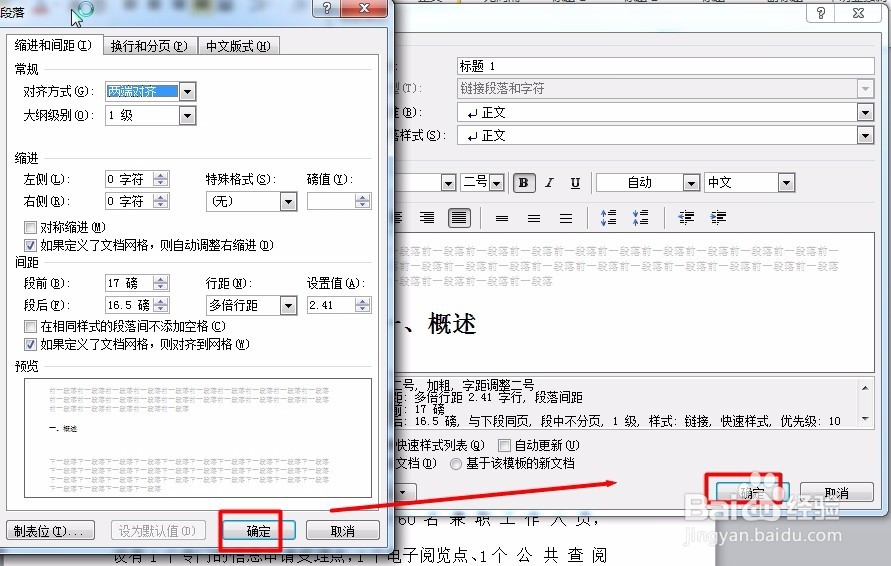
6、如果所要修改的样式没有在开始里面的“样式倦虺赳式”选项组中找到,就点开样式右下角,打开对话框启动器,右击所要修改的样式,选择修改即可。

